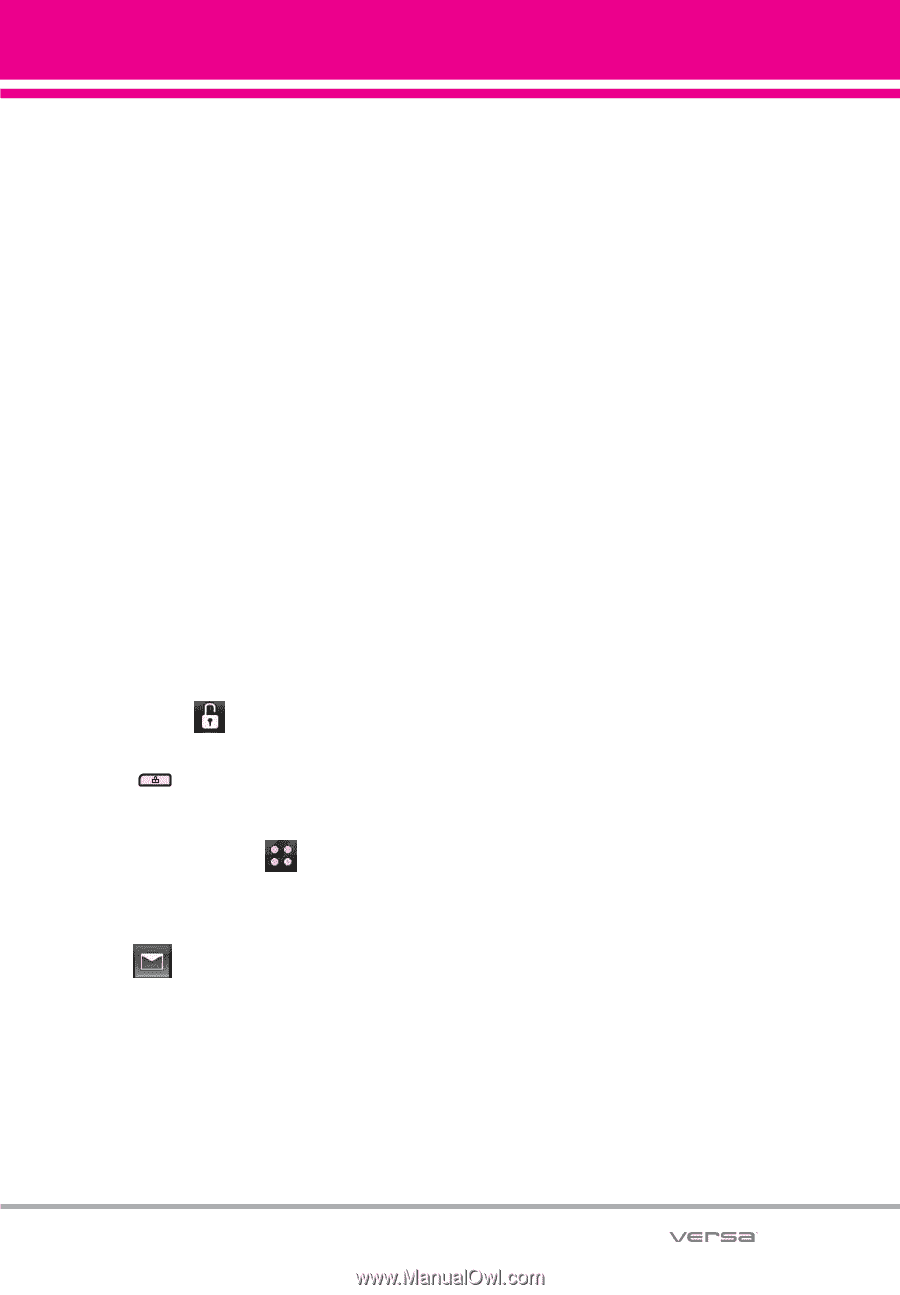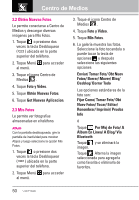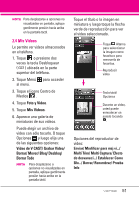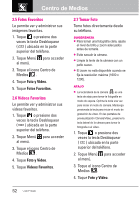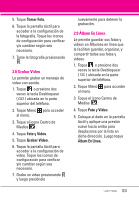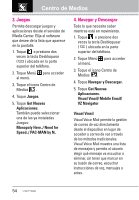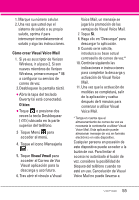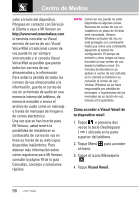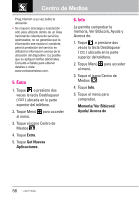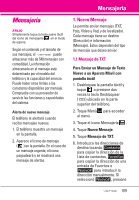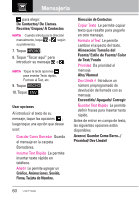LG VX9600 Owner's Manual - Page 56
Cómo crear Visual Voice Mail, O bien, Visual Vmail, ventajas de Visual Voice Mail.
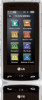 |
View all LG VX9600 manuals
Add to My Manuals
Save this manual to your list of manuals |
Page 56 highlights
1. Marque su número celular. 2. Una vez que usted oye el sistema de saludo o su propio saludo, oprima # para interrumpir inmediatamente el saludo y siga las instrucciones. Cómo crear Visual Voice Mail 1. Si ya es suscriptor de Verizon Wireless, ir al paso 2. Si son nuevos miembros de Verizon Wireless, primero marque * 86 a configurar su servicio de correo de voz. 2.Desbloquee la pantalla táctil. G Abra la tapa del teclado Qwerty (si está conectado). O bien G Toque o presione dos veces la tecla Desbloquear ( ) ubicada en la parte superior del teléfono. 3 Toque Menú para acceder al menú. 4. Toque el icono Mensajería . 5. Toque Visual Vmail para acceder al Correo de Voz Visual aplicación para la descarga y uso futuro. 6. Tras abrir el vínculo a Visual Voice Mail, un mensaje se jugará la promoción de las ventajas de Visual Voice Mail. 7. Toque Sí. 8. Haga clic en "Descargar" para descargar la aplicación. 9. Cuando se le solicite, introduzca su base actual contraseña de correo de voz.* 10. Continúe siguiendo las indicaciones e instrucciones para completar la descarga y activación de Visual Voice Mail. 11. Una vez que la activación de medidas se completará, salir de la aplicación y vuelva después de 5 minutos para comenzar a utilizar Visual Voice Mail. * Tenga en cuenta que el almacenamiento de correo de voz es necesaria la contraseña a utilizar Visual Voice Mail. Esta aplicación puede almacenar mensaje de voz en formato electrónico en este dispositivo. Cualquier persona en posesión de este dispositivo puede acceder a la buzón de voz. Para limitar el acceso no autorizado al buzón de voz, considere la posibilidad de bloqueo del teléfono cuando no esté en uso. Cancelación de Visual Voice Mail no puede llevarse a 55